Все способы:
HEIC – это один из форматов графических изображений, при котором изображение меньше по весу, чем JPG, но при этом по качеству сопоставимо с ним. Помимо этого, он поддерживает прозрачность и возможность отменить редактирование в любой момент, поскольку формат хранит информацию о внесенных изменениях.
Способ 1: Google Фото
Сервис Google Фото предустановлен на большинстве устройств с Android. С его помощью можно не только хранить фотографии и изображения на облачном хранилище, но и просматривать их, а также конвертировать в другие форматы. Если по умолчанию приложения нет, то его можно бесплатно скачать из фирменного магазина Google.
- После установки и запуска приложения авторизуйтесь в системе, используя учетную запись Google, и перейдите на вкладку «Библиотека». Таким образом будет показаны папки с фото и другие графические файлы, которые хранятся в локальном хранилище.
- Выберите папку, где хранится снимок в формате HEIC. После этого достаточно выбрать изображение, и оно развернется на весь экран.
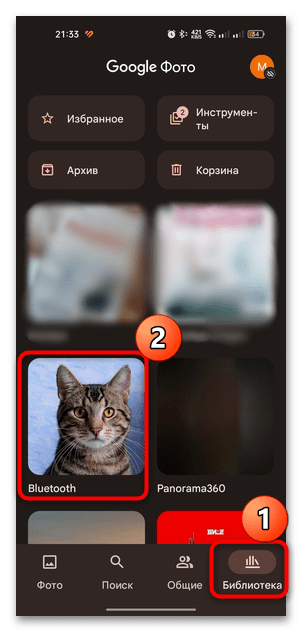
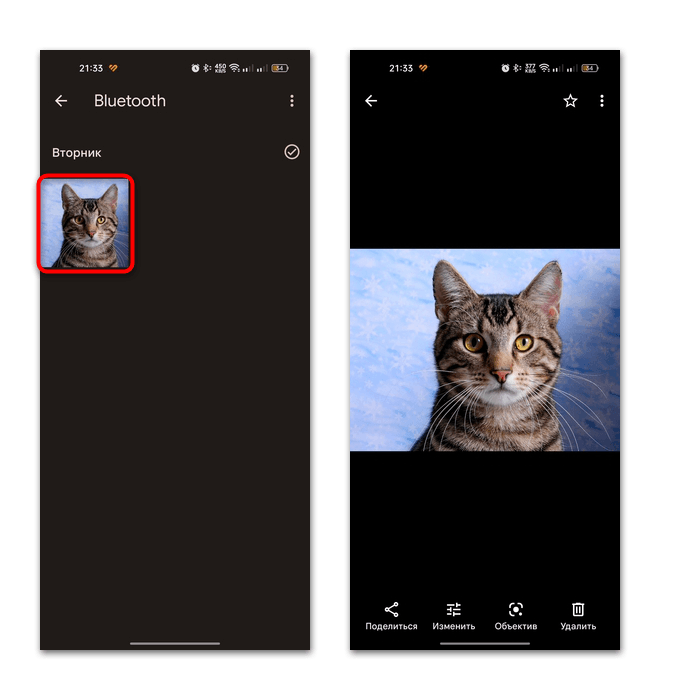
Читайте также: Как войти в Google Фото
При необходимости снимок можно загрузить в облако, скопировать, переместить или удалить с устройства, а также использовать простой графический редактор с базовыми функциями. При нажатии на троеточие в верхнем правом углу появится панель с основными возможностями, а также блок с подробными сведениями о фото.
Функция «Объектив» представляет собой встроенный поиск информации по сети по картинке. Выберите соответствующую кнопку, и тогда отобразятся результаты поиска в интернете в виде похожих картинок.
Читайте также: Отключение Google Фото на Андроид
Способ 2: Google Files
Еще одно фирменное приложение от Google, позволяющее работать с файлами в различных форматах, — это Google Files, или файловый менеджер. С его помощью также можно открыть HEIC на Android-устройстве. Все данные удобно рассортированы по типам, также через него можно открыть любую папку на локальном или съемном хранилище.
В проводнике от Google реализована функция очистки кеша, мусорных данных, дублей и редко используемых файлов.
- Установите приложение, перейдя по ссылке выше, если у вас на устройстве оно не предустановлено. Нажмите на вкладку «Просмотр». В блоке «Категории» отыщите раздел «Изображения».
- Появятся все графические файлы, которые есть на смартфоне. Вверху расположены вкладки – названия папок. Чтобы открыть HEIC, найдите его и нажмите по нему. Снимок развернется во весь экран, также будут доступны несколько основных функций на панели внизу: поделиться файлом, посмотреть подробную информацию и удалить его.
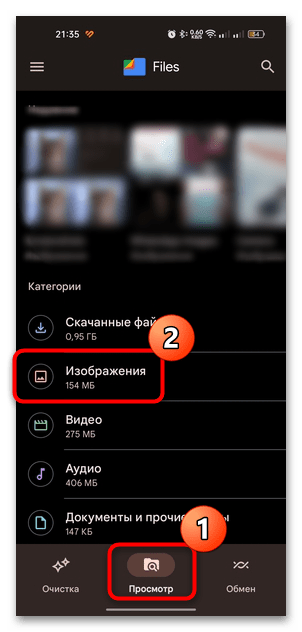
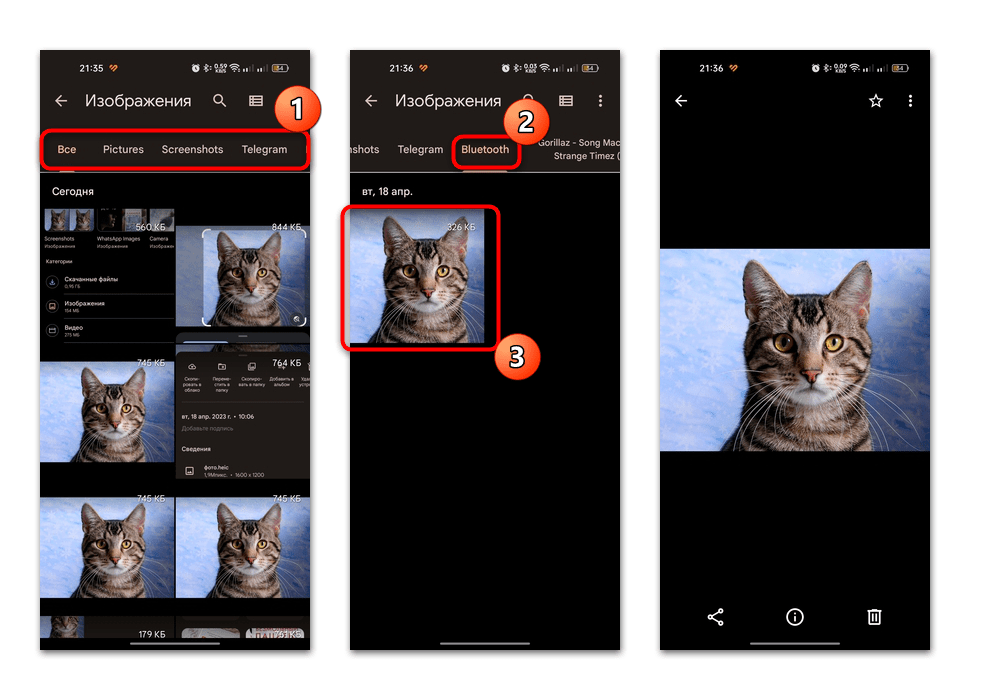
Найти HEIC-файл можно и через встроенный проводник. Для этого на вкладке «Просмотр» спуститесь до раздела «Хранилища», выберите накопитель, затем отыщите нужную папку.
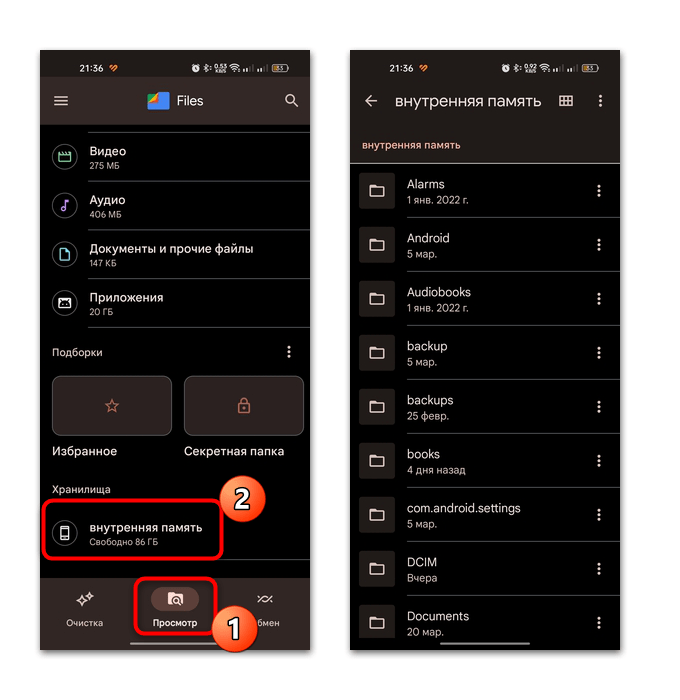
Способ 3: Heic Image Viewer
Heic Image Viewer – простой и понятное приложение, которое работает исключительно с изображениями в формате HEIC. Оно не перегружено дополнительными функциями, но при этом позволяет с комфортом просматривать снимки и конвертировать их в наиболее популярные графические форматы.
- Установите приложение и разрешите доступ к файлам после первого запуска. Далее отобразится простой интерфейс, разделенный на три вкладки. На вкладке «Recent» можно посмотреть файлы, с которыми недавно были произведены какие-либо действия, например редактирование.
- Для просмотра каталогов, где могут находиться HEIC-файлы перейдите на вкладку «Albums». Нажмите на файл, чтобы его открыть на весь экран. Внизу есть функции «Convert» (конвертация) и «Share» (поделиться). Для просмотра подробной информации об изображении тапните по значку в виде «i». Здесь будут доступны сведения о размере, формате, ширине и высоте, а также соотношении сторон.
- При использовании функции «Convert» можно выбрать папку для сохранения преобразованного файла, затем один из поддерживаемых форматов: JPEG, PNG и WEBP.
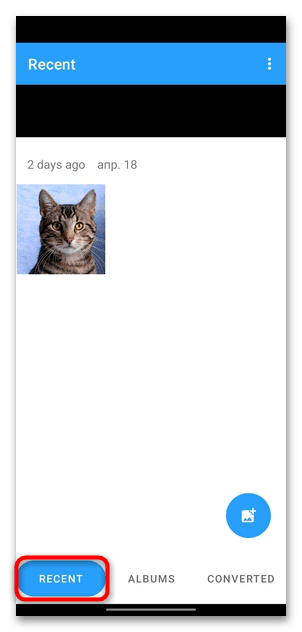
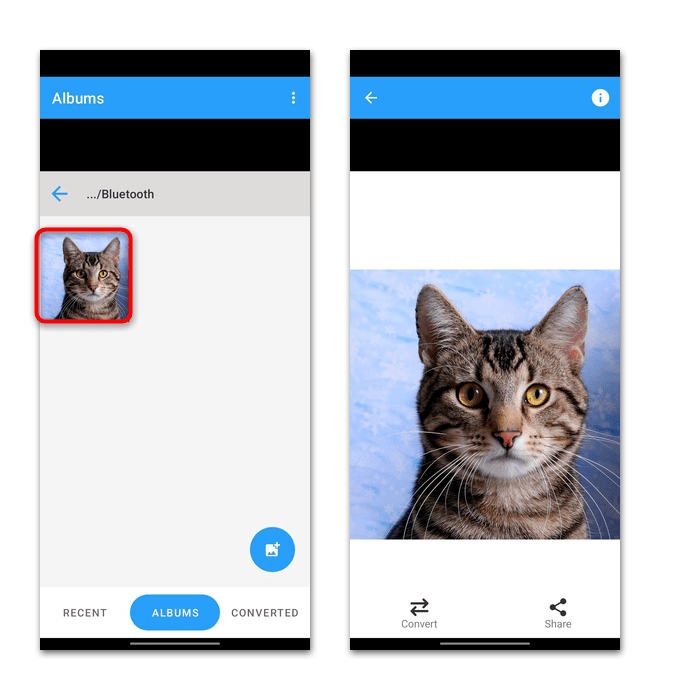
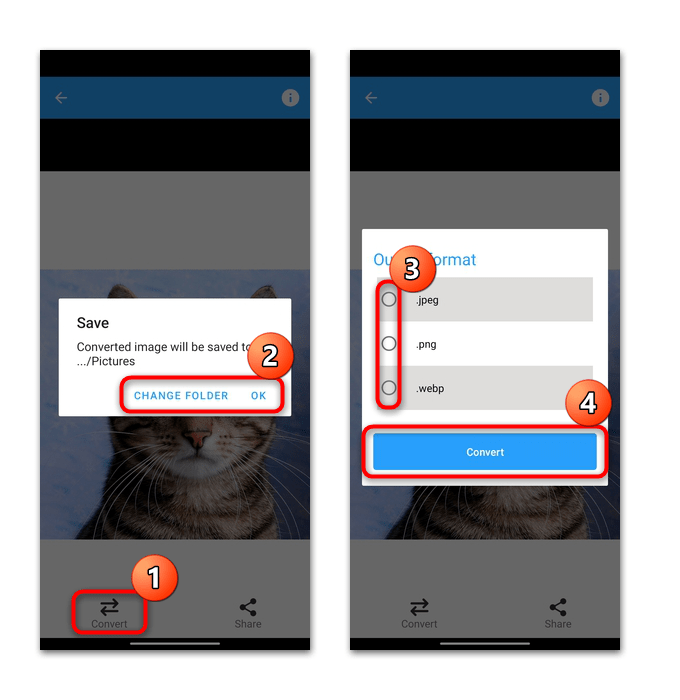
Просмотреть файлы, которые были конвертированы, можно на вкладке «Converted». А в бесплатной версии приложения придется периодически просматривать рекламные ролики.
 Наша группа в TelegramПолезные советы и помощь
Наша группа в TelegramПолезные советы и помощь
 lumpics.ru
lumpics.ru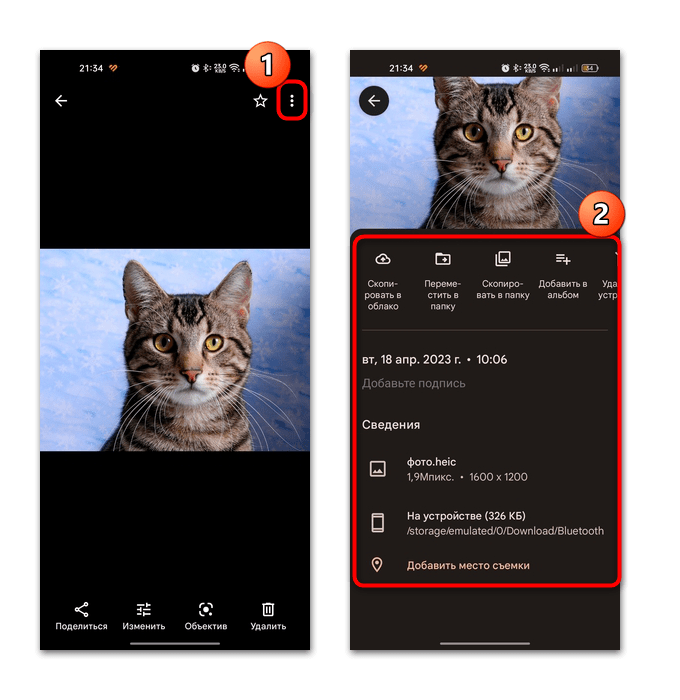
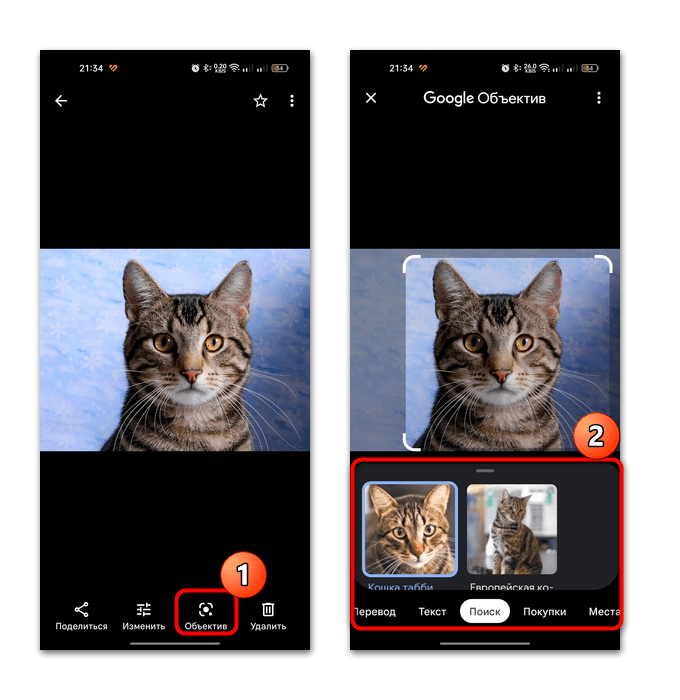
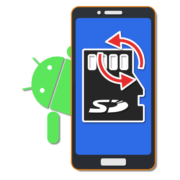



Задайте вопрос или оставьте свое мнение